皆さんイカがお過ごしでしょうか?のぶです。
DMMに興味が出て会員登録したので、やり方を乗せておきます
※2016年12月17日時点の情報です。
そんなに難しくは無いですが、参考になれば幸いです。
特に、DMMのいろいろレンタルは凄いおすすめです。
今人気のPSVRやアップルウォッチのレンタルが出来ます。
※すまいせん、ソニーのHMDでありますが、PSVRではありませんでした。16/12/18修正
DMMに会員登録方法
![]()
①上記のアップルウォッチまたは、バーナーをクリックするとDMMのサイトに飛びます
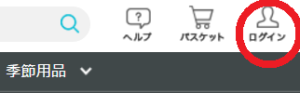 |
②右上の角にログインボタンがあるので、ログインにマウスカーソルを合わせます。
 |
③会員登録をクリックします
 |
④無料会員登録の画面が出てくるので、連絡用に自分のメールアドレスと、今後DMMで使うパスワードを入力します。
メールマガジンのチェックは付けても、外してもどちらでもOKです。
※メールマガジンの登録や解除は、後からでも出来ます
注意すべきは、パスワードを忘れると面倒なので、何かメモしておきましょう。
入力終わったら、「認証メールを送信」をクリック
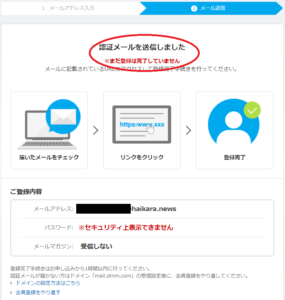 |
⑤「認証メールを送信」をクリックしたら、上記画面が出て認証メール送信しましたと表示されます。
登録したメールアドレスにメールが来てないか、チェックしましょう。
自分はGmailを利用したのですが、見事に迷惑メール扱いされて、迷惑メールフォルダに入ってましたw
もし届かなかったら、下記リンクを参考にしてください
DMMからメールが届きません
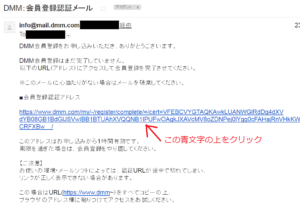 |
⑥DMMからinfo@mail.dmm.comの名前で、会員登録認証メールが届きます。
メール本文中にある「会員登録認証アドレス」の青い文字をクリックしましょう。
DMMのホームページが表示されます。これで会員登録は完了となります。
 |
⑦よく見ると画面右上の人間マークが、最初はログインだったのに、マイページになってると思います。
また、マイページにマウスを重ねると↓のように会員登録ボタンが消えて、ログアウトボタンのみになっていると思います。
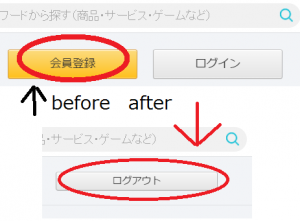 |
後は、DMMいろいろレンタルやDMMゲームの艦これなどをお楽しみください。



コメント